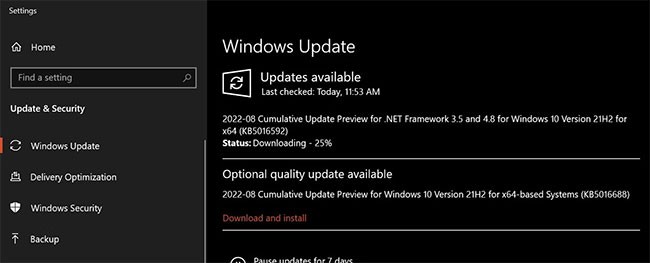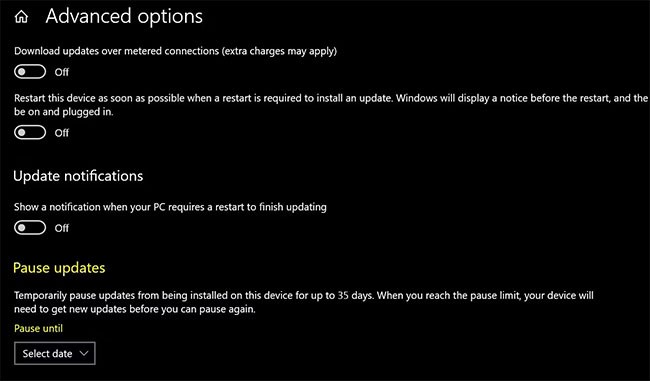Windows Update is een belangrijk onderdeel van de Windows-ervaring. Maar ze kunnen om meerdere redenen vervelend zijn, maar de belangrijkste is waarschijnlijk de te hoge updatefrequentie.
Hoewel Windows-updates goed zijn, kan de frequentie ervan soms te hoog zijn. Ze kunnen ook vaak uw workflow verstoren, omdat u dan opnieuw moet beginnen.
Laten we eens kijken waarom Windows zoveel updates krijgt en hoe u dit kunt stoppen.
Waarom worden Windows-updates zo vaak uitgevoerd?
Met de release van Windows 10 heeft Microsoft de manier waarop het met Windows omgaat veranderd. Vóór Windows 10 werden Windows-versies zoals Windows 7 en 8 als aparte oplossingen beschouwd.
Vanaf Windows 10 onderhoudt Microsoft Windows als een service. Het bedrijf noemt Windows 10 zelfs ‘de laatste versie van Windows ’. Dit betekent dat er geen nieuwe versies van Windows zullen verschijnen, alleen nieuwe updates. Maar zoals we weten heeft Microsoft een nieuwe versie van Windows uitgebracht: Windows 11.
Windows wordt zo vaak geüpdatet omdat Microsoft Windows moet voorzien van nieuwe functie-updates, bugfixes, driverupdates, definitie-updates voor Window Defender, etc.
Deze updates zijn echter niet willekeurig en volgen een schema. Als u dit schema kent, begrijpt u beter waarom u een bepaalde Windows-update installeert en of u deze kunt uitstellen.
Updateschema voor Windows 10 en Windows 11
Toen Microsoft in 2015 Windows 10 uitbracht, volgde het een schema van twee functie-updates per jaar en één cumulatieve update op de tweede dinsdag van elke maand. Daarnaast zijn er af en toe Defender-definitie-updates, beveiligingsoplossingen en driverupdates.
Vanaf Windows 10 versie 21H2 liggen de zaken iets anders. Windows 10 krijgt momenteel slechts één functie-update per jaar. Microsoft ondersteunt deze gedurende 18 of 30 maanden, en maandelijkse cumulatieve/kwaliteitsupdates.
Windows 11 volgt een vergelijkbaar updateschema als Windows 10. Er is een jaarlijkse functie-update die Microsoft 24 maanden lang belooft te ondersteunen voor de Home- en Pro-edities, samen met maandelijkse kwaliteitsupdates. De ondersteuning voor de Enterprise- en Education-editie duurt maximaal 36 maanden.
Windows Defender updatefrequentie, driverupdates en bugfixes
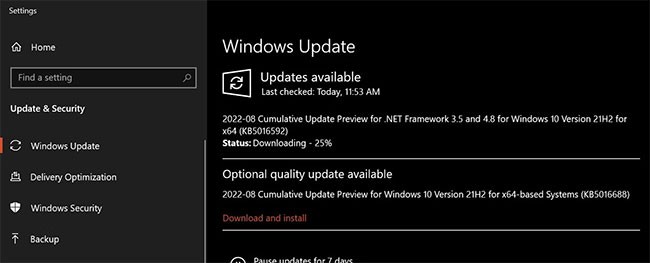
Windows controleert eenmaal per dag op onregelmatige tijden of er updates zijn. Er wordt gezocht naar kwaliteitsupdates, functie-updates en Windows Defender-definitie-updates die normaal gesproken dagelijks worden geleverd.
Er zijn ook essentiële beveiligingsupdates die op elk moment beschikbaar kunnen zijn om te reageren op urgente exploits .
Daarnaast ontvangt u mogelijk meer updates dan normaal, omdat er veel driver-upgrades voor uw computer beschikbaar zijn. Veel apparaatfabrikanten sturen driverupdates naar Microsoft. Het bedrijf neemt ze vervolgens op in Windows-updates, zodat ze eenvoudig kunnen worden geïmplementeerd.
Kortom, het is normaal om meerdere updates per dag te ontvangen. De meeste van deze updates worden automatisch geïnstalleerd en verstoren uw workflow niet.
Updates van functies, sommige driverupdates en bepaalde beveiligingsoplossingen vereisen echter dat het apparaat opnieuw wordt opgestart. En dat kan behoorlijk vervelend zijn. Gelukkig kunt u Windows-updates voor een korte tijd pauzeren.
Hoe Windows-updates te stoppen
Voordat u leert hoe u Windows-updates kunt stoppen, is het belangrijk om te onthouden dat u Windows-updates onder normale omstandigheden nooit mag stoppen.
Updates zijn ontworpen om uw pc-ervaring te verbeteren. Ze voeren bugfixes door, introduceren nieuwe functies, verbeteren de beveiliging en de prestaties. Je moet ze dus altijd installeren.
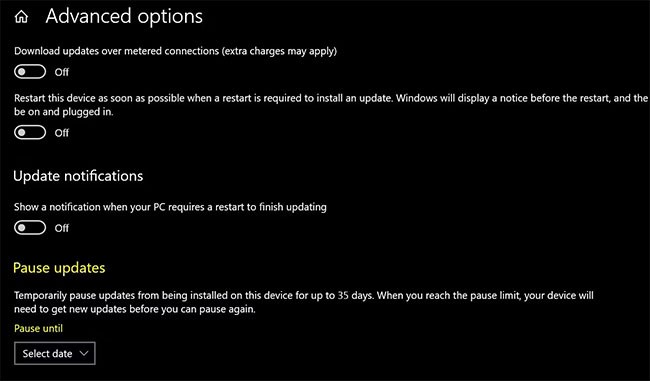
Zo kunt u Windows-updates maximaal 35 dagen pauzeren.
Zoals alle software-updates kunnen Windows-updates soms roet in het eten gooien. Het kan bijvoorbeeld voorkomen dat u prestatieproblemen ervaart na de update. Gelukkig kun je de meeste van deze problemen vrij eenvoudig oplossen.